エックスサーバーでFTPのアカウントを新規に追加する方法をまとめた記事です。
WordPressブログをエックスサーバーで運用するにあたり、インストールからプラグインやテーマの追加、テーマの編集などはだいたいWordPressの管理画面で済ませることができるんですが、カスタマイズの内容によってはfunctions.phpなどの一部ファイルをエディタで編集して、サーバーへファイル転送しないといけない場合があります。
そんなときにFTPアカウントが必要になるので、以下でエックスサーバーのサーバーパネルから、FTPアカウントを新規追加する手順を解説しようと思います★
エックスサーバーのサーバーパネルでFTPアカウントの追加
エックスサーバーのサーバーパネルへログインして、
サーバーパネルの「FTPアカウント設定」をクリックします。
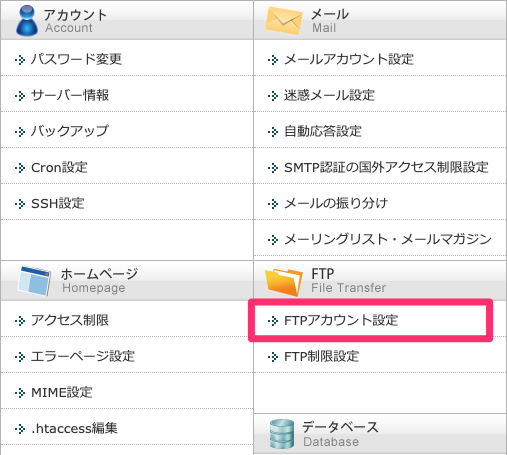
対象のドメインを選んだら、
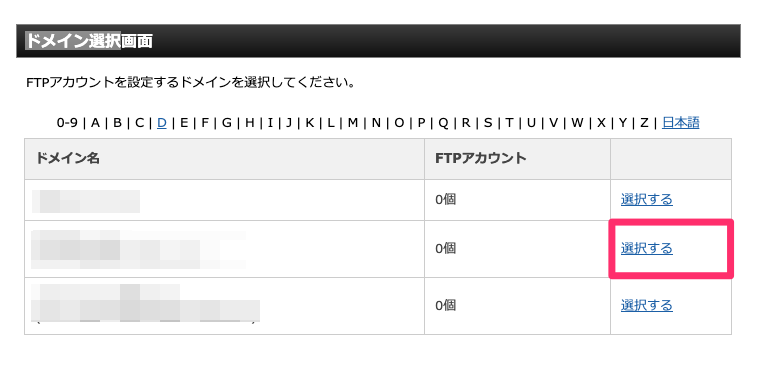
「FTPアカウント追加」ボタンをクリックします。
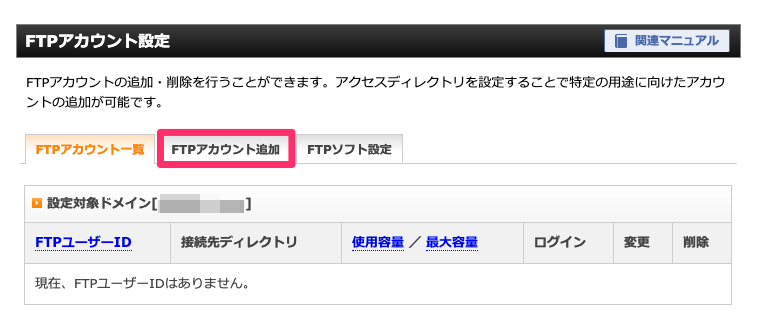
FTPアカウント設定ページにきますので、以下の情報を登録していきます。
- FTPユーザーID
- パスワード(&パスワード確認)
- 接続先ディレクトリ
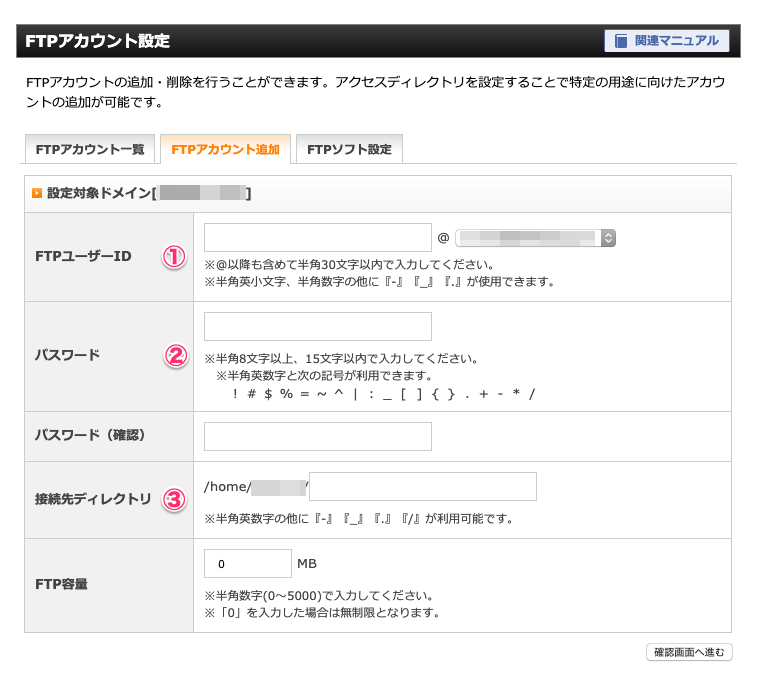
登録内容に問題なければ「追加する」ボタンクリックして、
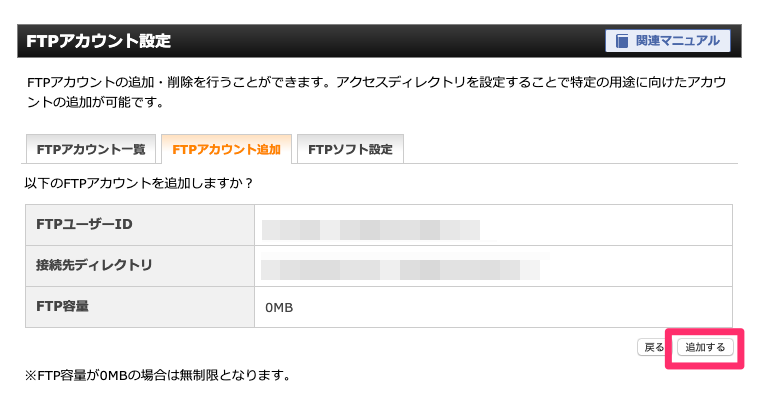
「FTPアカウント*****を追加しました。」と表示されればOKです。
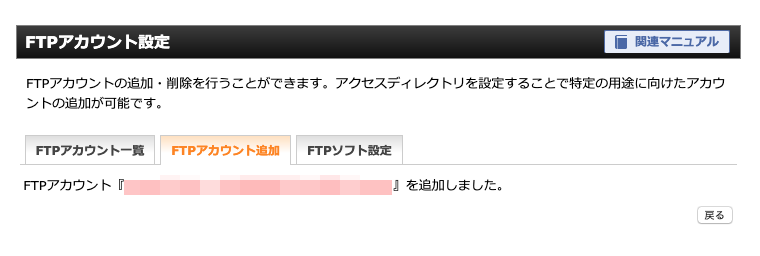
FTPアカウント一覧に戻って、今回追加したアカウントが表示されていることを確認します。
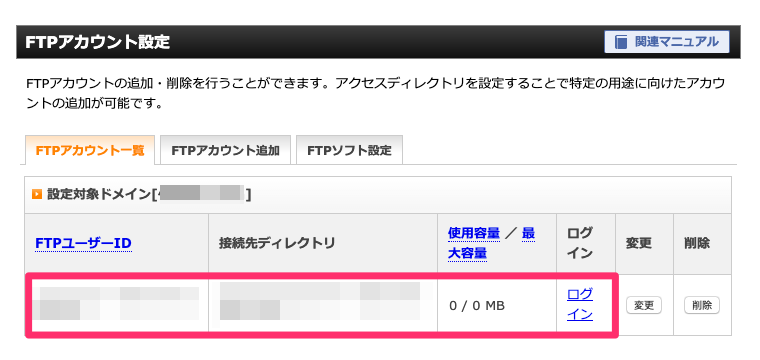
FTPソフトにアカウント情報を設定してサーバーへ接続する
Mac版になりますが、以下のページでおすすめのFTPクライアントソフトと、サーバーへの接続方法を詳しくまとめていますので、合わせて参考にしてもらえれば嬉しいです★
なお、FTPソフトへのアカウント設定するには、今回の新規登録時に使った「FTPユーザーID」「パスワード」「接続先ディレクトリ」の他に、「FTPサーバー(ホスト)名」という接続先アドレスが必要です。
これは固定情報であるため、ホスト名が不明なときは、サーバーパネルのFTPアカウント設定ページに「FTPソフト設定」というメニューがあるので、そこで確認してみてください。
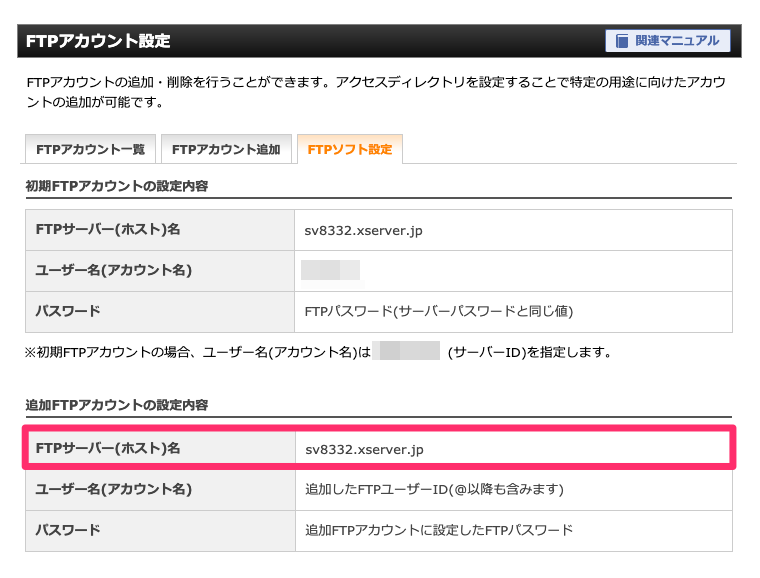
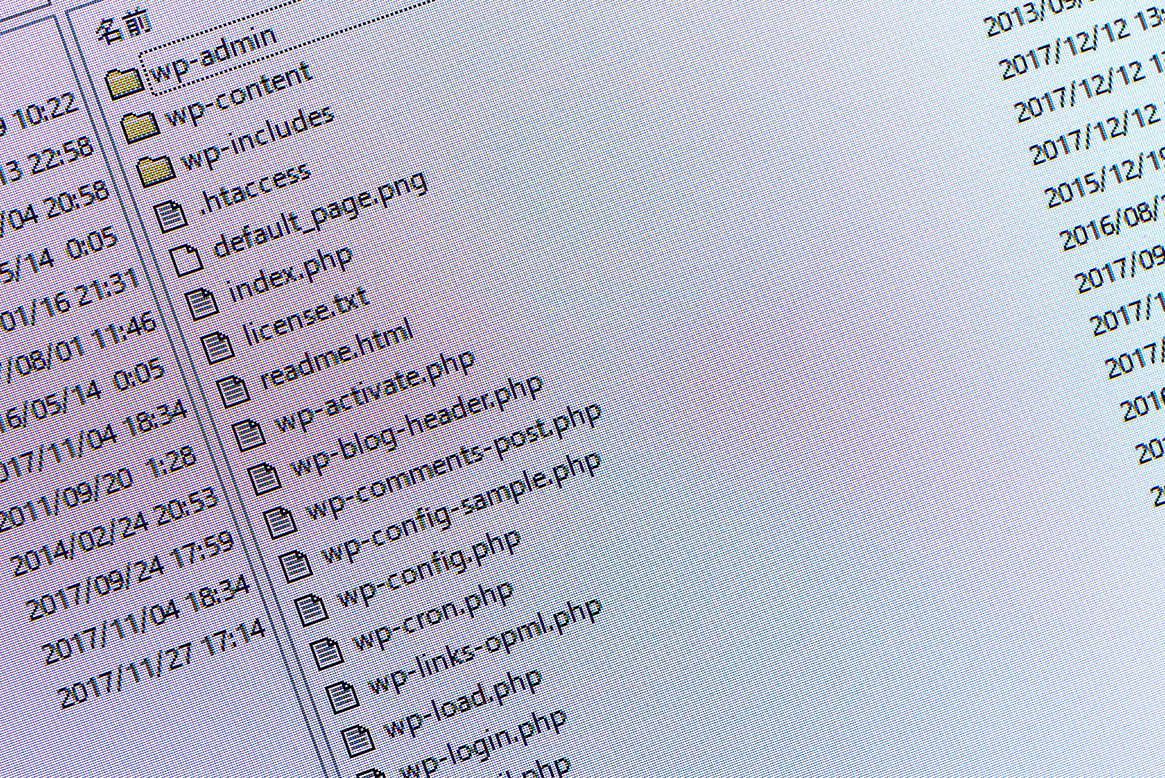



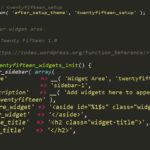
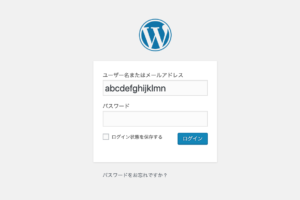
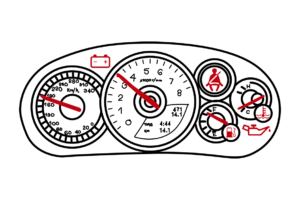
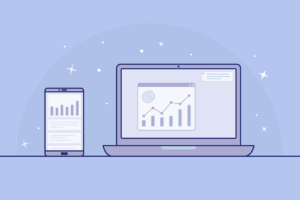
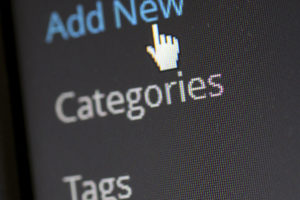

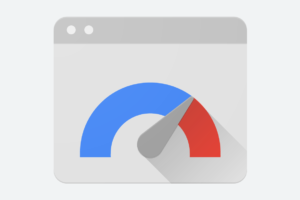




























また、「FTP容量」については初期値の0のままでOKです。